Suggerimenti per spostare WordPress su un nuovo account di hosting
Pubblicato: 2019-10-07Ci possono essere molte ragioni per cui pensi che spostare WordPress su un nuovo account di hosting sia il logico passo successivo. Per cominciare, potresti avere dei problemi con il tuo attuale host, o potresti semplicemente diffidare di una soluzione molto migliore nelle tue vicinanze. Con tutte le opzioni di hosting per i siti Web WordPress, puoi sempre trovare una nuova soluzione nel giro di poche ore. Ma la prospettiva di migrare il tuo sito su un nuovo host è sempre scoraggiante . O almeno così pensi. Lascia che ti diamo alcuni suggerimenti su come farlo in modo semplice (per quanto semplice possa essere) e senza sottoporti a un'incredibile quantità di stress.
Il primo passo è sempre il più difficile: scegliere un nuovo host
Quello che stai per vedere è che il passaggio a un nuovo provider di hosting non è un processo semplice. Ecco perché vuoi prendere la decisione migliore quando ne scegli uno nuovo poiché non ha senso per te affrontare tutti questi problemi tra qualche mese. Vuoi passare a un host affidabile e in grado di gestire il tuo traffico in crescita e, fortunatamente, abbiamo alcuni suggerimenti.
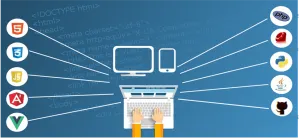
- Per l'hosting condiviso, la soluzione migliore è con Bluehost.
- Per l'hosting cloud o specifico per posizione, ti consigliamo di controllare Siteground.
- E per l'hosting gestito, dai un'occhiata a WP Engine .
Prima di trasferire WordPress su un nuovo account di hosting, il backup del sito Web è d'obbligo
Il backup del sito Web è una parte obbligatoria del possesso e dell'esecuzione di un sito Web. Ma questo processo è ancora più importante quando stai per apportare modifiche o aggiornamenti al tuo sito web. E riesci a pensare a un cambiamento più grande del cambiare il tuo host? Pensiamo di no. Utilizzando un programma come Transmit, puoi connetterti al tuo host web e quindi copiare tutti i file in una cartella sul tuo computer. Nel caso in cui tu abbia molti caricamenti multimediali, questo processo potrebbe richiedere del tempo. Ma il backup dei file del tuo sito Web è solo una parte del processo. Mentre questo processo è in corso, puoi passare a un altro, esportando il tuo database WordPress.
Aprendo phpMyAdmin, puoi selezionare il database che contiene la tua installazione e una volta selezionato, puoi fare clic sulla scheda Esporta. Una volta avviato il processo di esportazione, un file verrà scaricato sul tuo computer, completando questo passaggio molto importante . Se conosci l'importanza del backup del sito Web, allora sai che il backup sia del database che dei file è stato di fondamentale importanza.

Crea un nuovo database sul tuo nuovo host
Alcuni potrebbero obiettare che questo è un processo complicato. Immaginiamo che tutto dipenda dai tuoi interessi e dalle tue capacità. Ma per creare un nuovo database è un processo che avviene in tre passaggi:
- Dovresti aprire il database MySQL e crearne uno nuovo con un nome per il tuo sito web.
- Ottieni una password sicura creando un nuovo utente MySQL.
- Procedi per aggiungere questo nuovo utente al nuovo database e non dimenticare di concedergli tutti i privilegi.
Ricordati di annotare le informazioni che ottieni durante questo passaggio. Ne avrai bisogno quando sposti WordPress su un nuovo account di hosting.

Dovrai apportare alcune modifiche necessarie al file wp.config.php
Ricordi quel passaggio in cui dovevi eseguire il backup delle cartelle e archiviarle in una posizione sul tuo computer? Ora è il momento di accedere a quella cartella e trovare un file chiamato wp.config.php, poiché questo è il file che controlla la connessione tra il tuo database e WordPress . Quali sono le modifiche a cui ci riferiamo che è necessario apportare? Per cominciare, dovrai cambiare il nome del database con il nome del nuovo database che hai creato. Quindi, è necessario modificare il vecchio nome utente in modo che corrisponda a quello appena creato. Infine, dovrai cambiare la password con quella che hai creato quando crei un nuovo utente MySQL.
Ti senti già stanco? Bene, i nostri esperti di WordPress vorrebbero dirti di resistere ancora un po'. Non abbiamo ancora finito, anzi.
Importa il tuo database WordPress
A seconda del numero di file da importare, questo processo potrebbe richiedere del tempo. Ahimè, non hai altra scelta che essere paziente. Trova il software cPanel e avvia la pagina phpMyAdmin. Nella barra laterale di sinistra, dovresti scegliere il tuo nuovo database e fare clic sulla scheda Importa una volta aperta. Ricordi il file SQL che hai esportato in precedenza? Questo è quando lo importi di nuovo sul nuovo server.

Fare clic sul pulsante Scegli file nella sezione File da importare e, naturalmente, scegliere il file SQL. Verifica che il formato sia impostato su SQL, fai clic su Vai e attendi semplicemente che il nuovo database venga importato. Al termine, riceverai un messaggio di conferma, che ti informa che puoi passare alla fase successiva del processo. Ormai, non ne sono rimasti molti.
I tuoi file WordPress dovrebbero essere caricati sul nuovo host
Usando un programma chiamato FTP, dovresti connetterti al tuo nuovo host. Nella directory principale del tuo sito, dovresti caricare sia il file zip di archivio che il file installer.php. Non è ancora il momento di installare e attivare WordPress, poiché la tua directory principale dovrebbe essere completamente vuota. Dovresti sapere che alcune società di web hosting installano automaticamente WordPress non appena ti iscrivi, quindi questa è una cosa di cui dovresti stare attento. Non fa mai male controllare.
Sostituzione/aggiornamento del nuovo dominio
Dalla scelta di un nuovo host alla modifica del nome utente e della password e al caricamento dei file estratti, siamo arrivati al passaggio finale. Una volta che hai finito di sostituire o aggiornare il nuovo dominio, puoi vantarti con gli altri di essere riuscito a spostare WordPress su un nuovo account di hosting.
A questo punto, tutto per il tuo nuovo sito Web è pronto e ne hai creata una copia completa sul nuovo host. Tuttavia, il dominio mostra ancora il tuo vecchio account di hosting. Quello che devi fare è cambiare i tuoi server dei nomi DNS. Nel caso in cui tu abbia un dominio registrato con il vecchio provider di hosting, è abbastanza chiaro quale sia il tuo prossimo passo: trasferire il dominio dal vecchio host a quello nuovo.
Non ha senso approfondire la spiegazione di come passare dal dominio al nuovo host poiché il processo può essere diverso con ogni host. Questo dovrebbe servire più a ricordare che questo è l'ultimo tocco finale di un processo lungo ma alla fine necessario. Perché tutta la lotta che dovrai affrontare spostando WordPress su un nuovo account di hosting ne varrà la pena se stai passando a un'opzione migliore. Ed è logico che tu lo sia.
